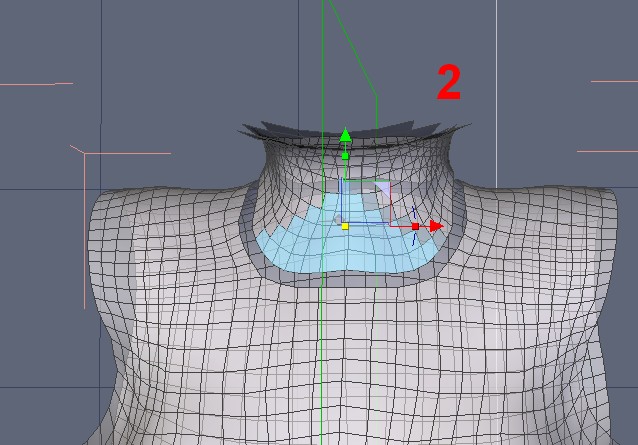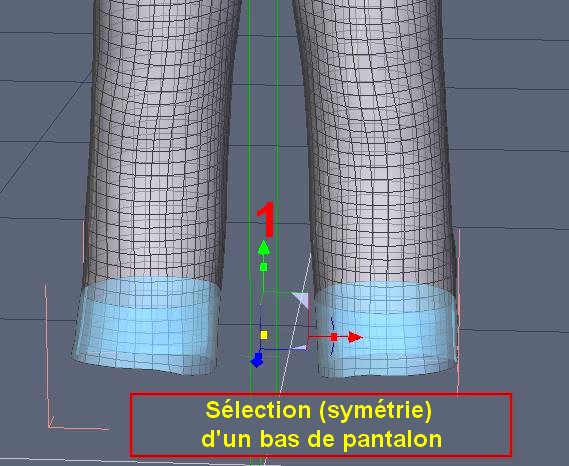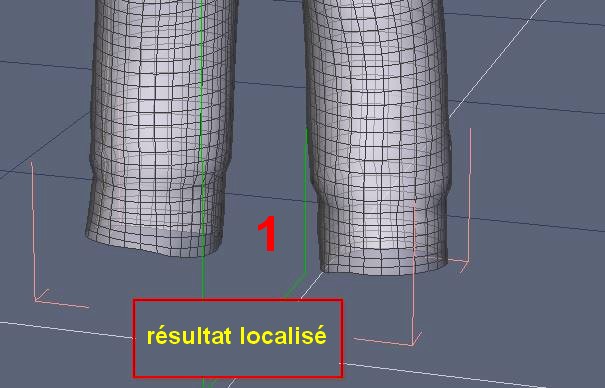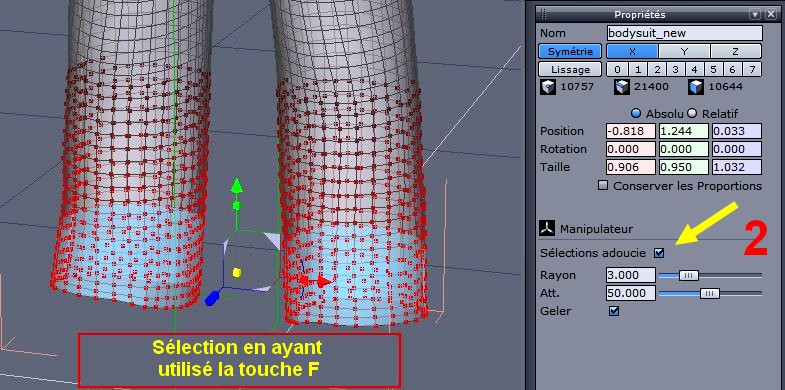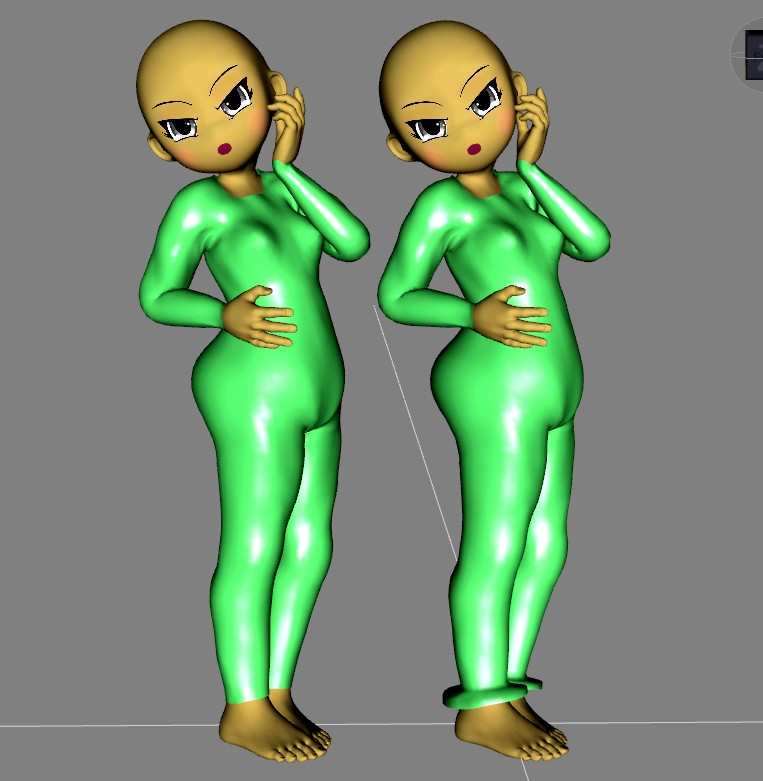- suite vrac
 rappel, lire les
documents PDF, à
télécharger, sur http://www.3d-diablotine.com/viewtopic.php?f=183&t=6580
rappel, lire les
documents PDF, à
télécharger, sur http://www.3d-diablotine.com/viewtopic.php?f=183&t=6580
et http://docs.daz3d.com/lib/exe/fetch.php/public/software/hexagon/2/userguide/hexagon_manual_fr.pdf
- Zoom sur la sélection
- la sélection avec les touches Maj # + (MAJ # avec une main et + avec l'autre main) - Maj > touche au dessus de Ctrl -
- 1 dans l'exemple, après avoir sélectionné une boucle pour couper le col, il faut enlever le reste : une face sélectionnée (2 ici puisque on est en mode Symétrie) puis appui sur Maj # +
- 2 à chaque appui sur le + (MAJ # avec l'autre main) la sélection progresse, on peut aussi appuyer en continu
- 3 c'est très confortable, il y a des cas où ça évite des "acrobaties" surtout quand les mailles sont difficiles ou impossible d'accès (une bordure soudée par exemple)
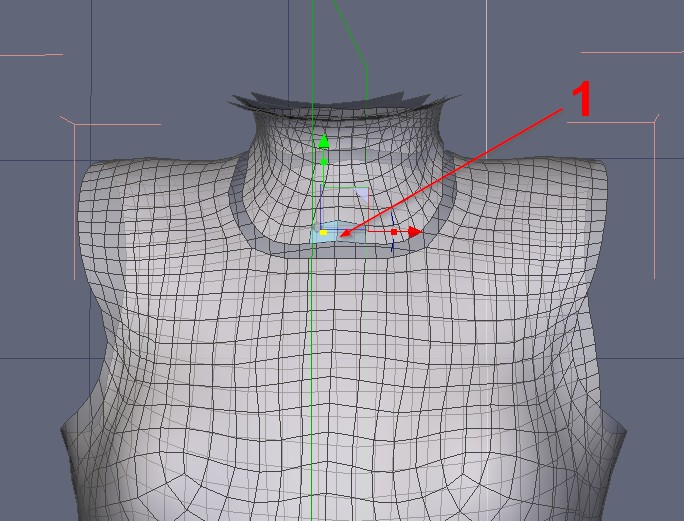 |
|
|
- Zoom sur la sélection adoucie pages 53-54 du document PDF
- 1 sélection sans
avoir appuyé sur F
une fois la sélection faite, réduire leur taille en x et z
2 sélection avec appui sur F (également case à cocher dans les Propriétés à droite
une fois la sélection délimitée, faire simplement bouger la souris
Rayon : permet de régler la taille de la zone d'influence autour de la sélection
Atténuation : permet de régler le % d'influence dans la zone de sélection, plus la valeur est grande, moins la forme sera souple
|
|
|
|
- remarque : au lieu de retrécir, ça peut servir à agrandir, faire une volant par exemple
|
 |

(Enregistrer cette page par "Fichier / Enregistrer sous..." pour utiliser ce tutoriel même déconnecté !)